
WhatsApp è attualmente l'applicazione di messaggistica più utilizzata al mondo.. L'applicazione supera la barriera dei 2.000 milioni di utenti, anche se sta perdendo credito, uno che sta guadagnando crescita è Telegram, l'unico concorrente dell'app di messaggistica acquistata da Facebook.
Questo strumento ha molte opzioni per ottenere il massimo da esso, molte di esse ci aiuteranno quando vorremo essere diversi dagli altri. Come con altre applicazioni, tramite WhatsApp puoi inviare messaggi a te stesso, che si tratti di un promemoria, dell'acquisto, di foto e persino di video.
Esistono diversi metodi per inviare messaggi a te stesso su WhatsApp, molti lo vedrebbero per usarlo come un'applicazione per appunti, ideale se vuoi annotare le cose di cui hai bisogno. WhatsApp fa bene a tutto, soprattutto se sai sfruttare lo strumento acquistato dal social network di Mark Zuckerberg.

Fino a tre metodi per inviarti messaggi

È utile se hai bisogno di salvare informazioni importanti, non hai mai carta e penna a portata di mano, quindi il cellulare può essere il tuo miglior alleato. Telegram, ad esempio, ha un cloud con cui puoi salvare i messaggi, archiviando le cose che desideri.
La stessa cosa accade in WhatsApp, ma non è così facile come nell'applicazione creata dai fratelli Durov, Pavel e Nikolai. Nonostante questo, i trucchi fanno sì che l'applicazione Meta ottenga opzioni extra nel tempo, ma sempre basato su trucchi per accedere alle sue opzioni.
Ci sono applicazioni per questo, ne parleremo anche come un'opzione al di fuori del metodo in cui devi solo usare il telefono e qualche trucco. Fare a meno degli strumenti è la cosa migliore, se non vuoi sovraccaricare il dispositivo, è meglio escogitare un piano per questo.
Crea un contatto con il tuo numero
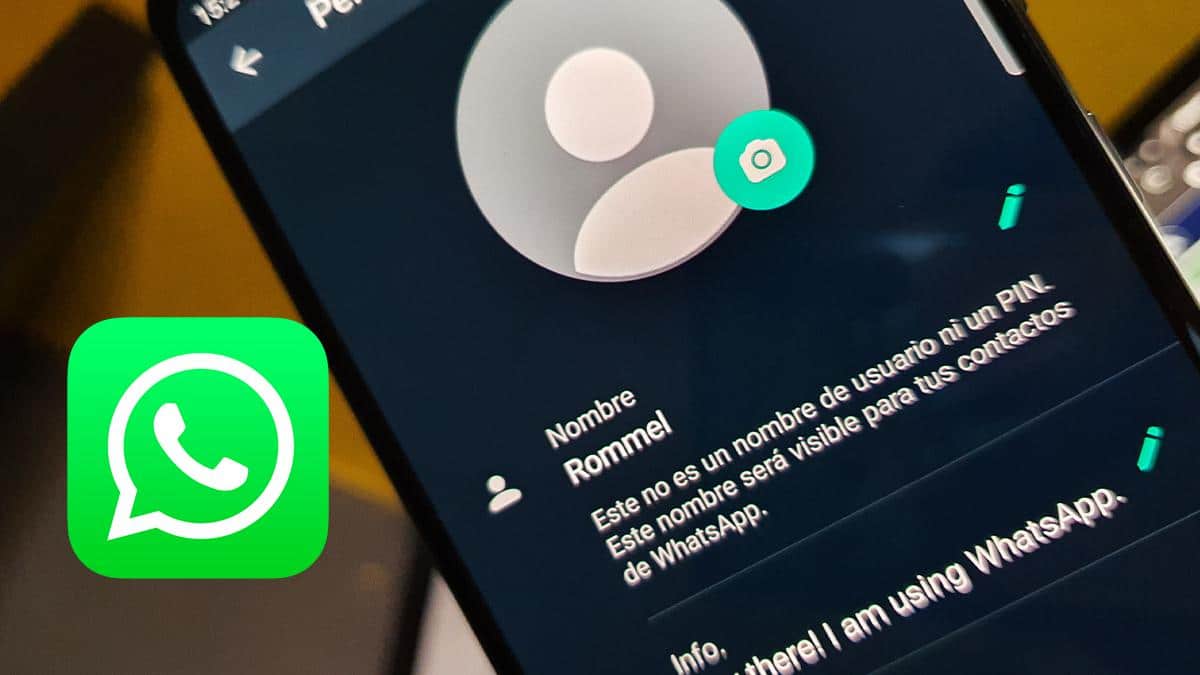
È una delle opzioni che molte persone hanno già fatto, per salvare il proprio nome e numero al telefono, lo fanno perché spesso dimenticano tutte e nove le cifre. Questo può essere valido se quello che vuoi è generare te stesso come uno dei contatti nella rubrica del cellulare.
WhatsApp di solito scansiona la rubrica, quindi sarai un contatto normale e sarà possibile l'opzione per inviare un messaggio. È un metodo veloce, di solito è anche il migliore dei tre, Grazie a questo salverai tutto ciò che desideri, comprese immagini, foto e testo.
Per eseguire questo processo, procedere come segue:
- Apri l'app "Telefono" e tocca il simbolo "Contatti".
- All'interno dei contatti hai il simbolo + in alto a destra, cliccaci sopra
- Aggiungi nome e numero di telefono e salva il contatto con il simbolo in alto a destra
- Apri l'app WhatsApp e cerca te stesso come uno dei contatti generati, ora vedrai che puoi aprire una conversazione con te stesso
Questo metodo di solito funziona, anche se non sempre funziona, ma ciò accade dopo gli ultimi aggiornamenti dell'applicazione WhatsApp. Il contatto è sempre disponibile in agenda, che mostra anche le tue informazioni, puoi vedere il tuo numero di telefono e le informazioni che hai inserito nell'applicazione.

Crea un gruppo in cui appari solo tu
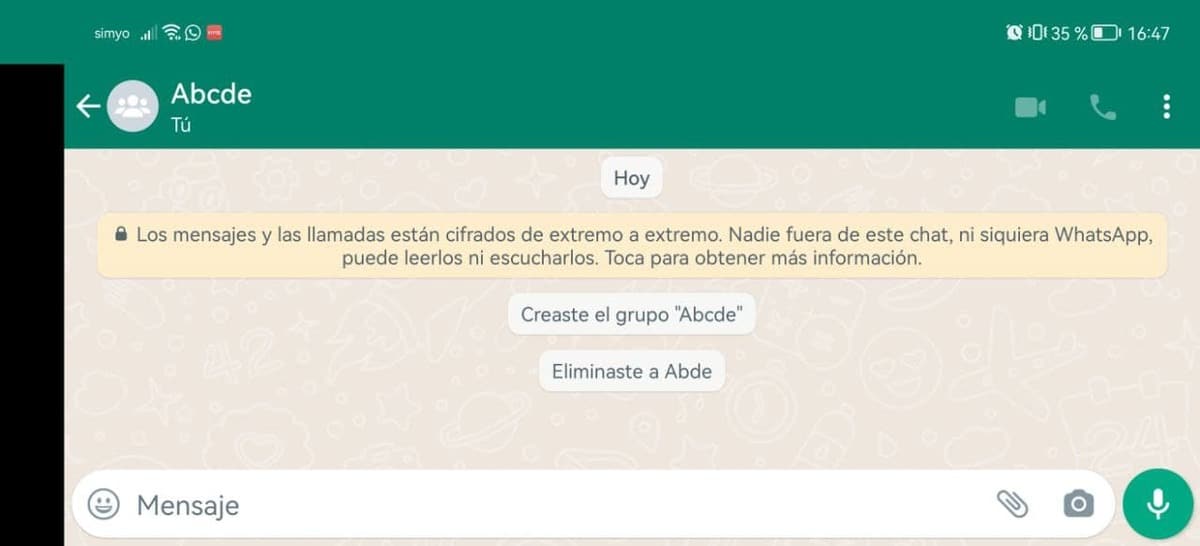
Questa è l'opzione più fattibile delle tre, ma prima di tutto fallo sapere a quell'amico che lo espellerai una volta creato il gruppo, rimanendo solo nel gruppo e servendo ciò che stavi cercando. Tra le altre cose, puoi invitare qualcuno in questo gruppo se lo desideri e hai bisogno di parlare con una persona.
Creare un gruppo è semplice, oltre a realizzarlo ti chiederà di avere almeno una persona o quelle che vuoi, ma sicuramente è meglio aggiungerne solo una. Se lo fai con più persone, devi spiegare a ciascuno che l'hai fatto per creare una chat personale solo per te.
Se vuoi creare un gruppo, procedi come segue con l'applicazione WhatsApp:
- Avvia l'app WhatsApp sul tuo telefono
- Fare clic sul pulsante rotondo che mostra l'icona di una conversazione e quindi fare clic su "Nuovo gruppo"
- Seleziona almeno un contatto, prima di averlo avvertito che stai per creare un gruppo fittizio
- Ora ti chiederà di scrivere il nome del gruppo dove c'è scritto "Scrivi qui l'argomento", puoi aggiungere una foto e aggiungere emoticon, per crearla clicca sulla conferma
- Riceverai il messaggio "Creazione gruppo", attendi fino al termine e il gioco è fatto
- Ora fai clic in alto, vai al nome del contatto e fai clic su di esso, premi dove dice «Espelli», ti mostrerà che sei stato espulso dal gruppo, con questo ti basterà avere un posto dove archiviare informazioni, foto e quello che vuoi
Usa un collegamento web
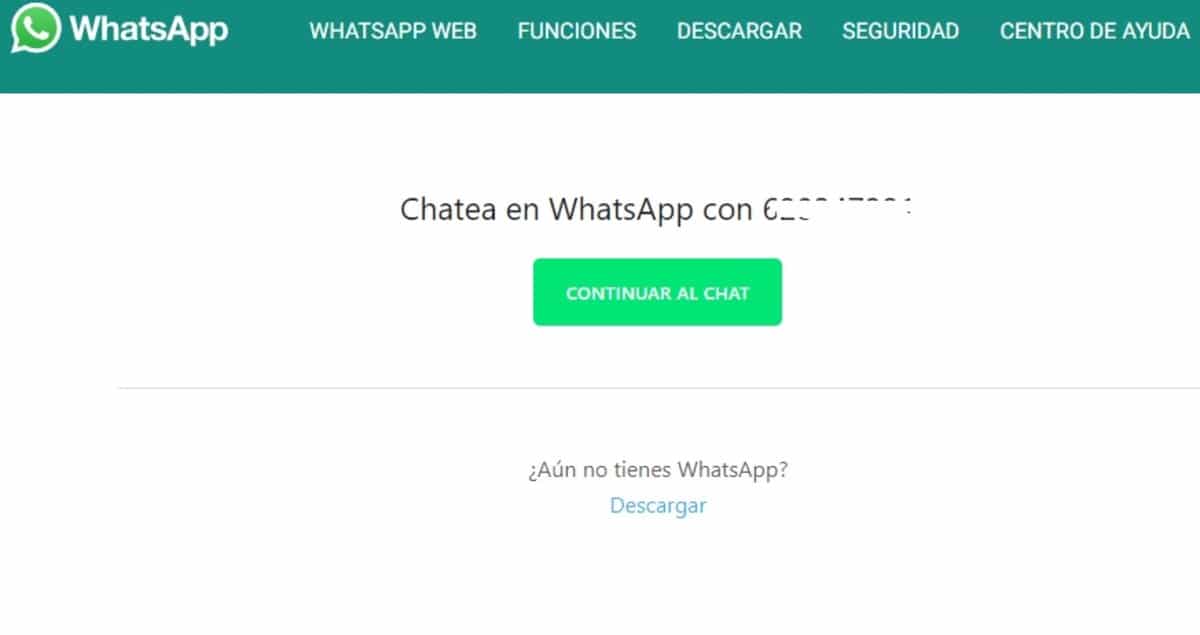
Uno dei tre modi per chattare con te stesso su WhatsApp sta usando un collegamento web. L'utilizzo dell'applicazione web WhatsApp è una delle opzioni, per questo dovrai aprire un URL e inserire il tuo numero di telefono, ma devi scaricare l'applicazione sul PC, richiede la sua installazione.
Per fare ciò, inserisci il link http://wa.me/seguidodetunumero, si aprirà una pagina con il messaggio “Chatta su WhatsApp con qui il numero”. Ci vogliono alcuni minuti di processo, quindi prenditi il tuo tempo e non vuoi fare tutto in un minuto, poiché richiede un piccolo download su PC.
Per eseguire questo processo, procedere come segue:
- Apri l'indirizzo web http://wa.me/yourphonenumber, dove dice il tuo numero di telefono devi inserire le 9 cifre e cliccare su “Continua a chattare”
- Ti mostrerà un messaggio che dice "Download", fai clic su di esso e scegli Windows, avrai bisogno delle ultime versioni, poiché sono supportate, Windows 8, 8.1, 10 e 11, Windows 7 o versioni precedenti non sono valide, funziona anche con Mac OS
- Puoi inviare messaggi direttamente al tuo account, salvando i messaggi che desideri
È la nota versione web di WhatsApp, ricordati di cercare te stesso e questo ti permetterà di usarlo come cloud, salvando le informazioni che desideri. Tutto va bene, testo, immagini, video e documenti, così potrai salvare tutto ciò che desideri senza dover eseguire i due passaggi precedenti.